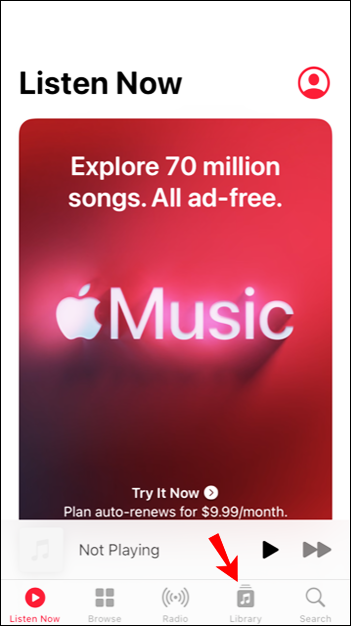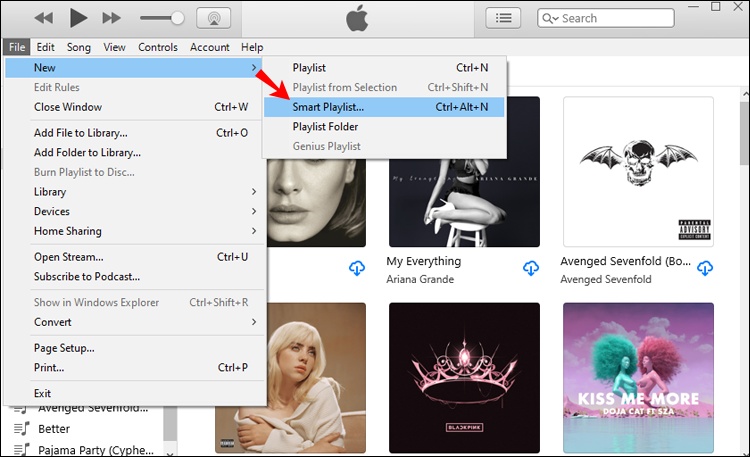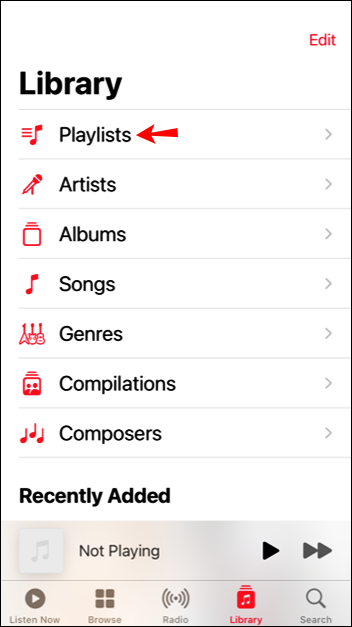Как скачать все песни
Идея Apple Music заключается в том, чтобы предоставить вам возможность всегда иметь под рукой все ваши любимые треки, готовые к потоковой передаче. Таким образом, вы сможете слушать всю музыку, которая вам нравится, не заполняя память устройства.
Однако иногда может быть удобно загрузить музыку на телефон, особенно если вы собираетесь куда-то без стабильного подключения к Интернету. Именно здесь могут начаться ваши проблемы с Apple Music.
Программы для Windows, мобильные приложения, игры - ВСЁ БЕСПЛАТНО, в нашем закрытом телеграмм канале - Подписывайтесь:)
Если вы пытались загрузить несколько музыкальных альбомов оптом из Apple Music, вы, вероятно, обнаружили, что этот процесс может быть непростым. На самом деле, эта попытка могла закончиться вашим разочарованием. И уж точно не захочется нажимать на значок облака сотни раз, чтобы загрузить каждую песню по отдельности.
Что ж, есть несколько способов загрузить все песни из Apple Music. Продолжайте читать, чтобы узнать, как решить все проблемы с загрузкой Apple Music.
Как скачать все песни в Apple Music на iPhone
Первый способ загрузки всех песен из Apple Music на ваш iPhone не требует ничего, кроме телефона и подключения к Интернету.
Вот что вам нужно сделать:
- Откройте приложение «Музыка» и перейдите в «Библиотека».

- В качестве доступных вариантов вы увидите «Песни», «Альбомы» и «Плейлисты». Меню «Песни» приведет вас к отдельным трекам, где вы сможете загружать их по одному, поэтому выберите «Альбомы» или «Списки воспроизведения».

- Когда вы найдете альбом или плейлист, который хотите загрузить, вы можете загрузить его двумя способами:
- Первый вариант — нажать и удерживать название альбома или плейлиста и в появившемся меню выбрать «Загрузить».

- Альтернативно вы можете открыть нужный альбом или плейлист. Рядом со значком из трех точек вы найдете символ iCloud, коснувшись которого, можно загрузить все песни в альбоме или плейлисте.
- Первый вариант — нажать и удерживать название альбома или плейлиста и в появившемся меню выбрать «Загрузить».
Этот метод будет быстрее, чем загрузка отдельных песен. Однако, если в вашей библиотеке много альбомов, это все равно может занять значительное время. Вдобавок к разочарованию, у вас могут возникнуть проблемы с подключением для передачи данных, и, в зависимости от того, сколько музыки вы хотите загрузить, у вашего iPhone может разрядиться аккумулятор.
Другой вариант загрузки музыки на iPhone — использование ярлыка. Если у вас нет готового к загрузке плейлиста, этот вариант окажется более быстрым. Вот что делать:
- Откройте Ярлыки приложение на вашем iPhone и нажмите Галерея в правом нижнем углу.

- Используйте Панель поиска вверху и введите «Верх». Мы ищем Топ 25 Плейлист ярлык.

- Добавьте Топ 25 плейлистов к вашим ярлыкам. Затем откройте его.

- Установите свои параметры. Увеличьте количество песен, которые вы хотите загрузить (эта часть может занять некоторое время).

- Перейти к Музыкальное приложение и нажмите на созданный вами плейлист.

- Нажмите на три точки в правом верхнем углу.

- Кран Скачать.

Все ваши песни будут загружены автоматически. Единственным недостатком этого метода является то, что вам придется увеличить количество песен, которые вы хотите загрузить на шаге 4. Но это лучше, чем добавление песен в список воспроизведения одна за другой.
Как скачать Apple Music на Mac
Если у вас Mac, вы можете быстро загрузить всю свою музыку. Все, что вам нужно сделать, это открыть Apple Music и выполнить следующие действия:
- Нажмите на Песни в меню слева.

- Нажмите на первую песню в списке. Держи Сдвиг и выберите последнюю песню. Теперь все песни должны быть выделены.

- Щелкните правой кнопкой мыши в любом месте экрана (контроль + клик). Затем выберите Скачать.

Все ваши песни начнут загружаться.
Как скачать все песни Apple Music на ПК
К счастью, существует гораздо более быстрый способ загрузки всех песен из Apple Music. Для этого метода вы будете использовать свой ПК или Mac вместо iPhone.
Выполните следующие действия, чтобы загрузить песни из Apple Music с помощью компьютера:
- Прежде чем начать процесс, убедитесь, что на вашем компьютере установлена последняя версия iTunes. Если у вас Mac, на нем должна работать MacOS Catalina или более поздняя операционная система.
- Если вы используете ПК с Windows, откройте iTunes. Пользователи Mac могут просто перейти в «Музыка».

- Нажмите «Файл» и перейдите к опции «Новый». Когда меню развернется, выберите «Умный плейлист». Вы увидите всплывающее окно, предлагающее выбрать правила. Эти правила определяют, какие треки попадут в новый плейлист.

- Если флажок «Соответствовать следующему правилу» уже установлен, оставьте все как есть. Если флажок снят, обязательно нажмите на него.

- Под строкой «Соответствие следующему правилу» появятся три меню. Чтобы продолжить, вам нужно будет ввести правильные значения в каждом из них.
- Первым будет раскрывающееся меню. Выберите «Время» в качестве значения для этого поля.

- В следующем поле, также в раскрывающемся меню, выберите «больше». Когда вы заполните эти два поля, как указано, добавленные песни будут отфильтрованы по длине, которая является значением, которое вы вводите в третье поле.

- В последнем поле введите «00:00». Это обеспечит попадание всех песен в плейлист.

- Снимите флажок «Ограничить до».

- Наконец, убедитесь, что установлен флажок «Живое обновление», чтобы в список воспроизведения попадали даже самые новые песни. Нажмите кнопку «ОК».

- Вам будет предложено назвать новый плейлист. Обязательно выберите имя, которое вы сразу узнаете.
- После того, как вы выполнили все предыдущие шаги, созданный вами плейлист будет содержать все песни, которые есть в Apple Music. Теперь вы можете скачать все треки на свой iPhone из раздела «Плейлисты» вашей музыкальной библиотеки.

Как скачать все песни в Apple Music на Android
Вы можете загрузить все свои треки Apple Music на устройство Android, установив приложение Apple Music. Все песни, альбомы и плейлисты вы найдете в разделе «Библиотека» приложения. Когда вы найдете то, что хотите загрузить, просто нажмите кнопку «Загрузить».
Программы для Windows, мобильные приложения, игры - ВСЁ БЕСПЛАТНО, в нашем закрытом телеграмм канале - Подписывайтесь:)
Чтобы загрузить все треки одновременно, создайте список воспроизведения для каждой песни с помощью Mac или ПК и загрузите его на свой телефон. Подробные инструкции по этому методу вы можете найти в разделах выше.
Часто задаваемые вопросы
Вот ответы на дополнительные вопросы, которые могут возникнуть у вас о загрузке песен в Apple Music.
Нужно ли мне подписываться на Apple Music или я могу покупать песни?
Вы по-прежнему можете покупать песни у Apple. Но вам нужно сделать это с помощью приложения iTunes. Откройте приложение iTunes, найдите песню, которую хотите приобрести, и купите ее. Он появится в приложении Apple Music после покупки.
Apple Music: загрузите все песни из iCloud
Хотя получение всех песен из Apple Music может показаться несколько сложным, способы сделать это относительно просты. Все, что для этого нужно, — это ваш телефон, компьютер и достаточно быстрое подключение к Интернету. Поскольку ваши песни уже находятся в iCloud, их будет легко найти и они будут легко доступны.
Затем остается дождаться загрузки музыки из iCloud.
Теперь, когда вы знаете, как загружать все песни из Apple Music, вы можете брать свои любимые треки куда угодно. Вы больше не будете ограничены плохим приемом, слабым сигналом Wi-Fi или медленным или не отвечающим соединением. Вся нужная вам музыка будет прямо у вас в кармане.
Удалось ли вам успешно загрузить все песни из Apple Music? Вы скачивали музыку на iPhone или Android? Дайте нам знать в разделе комментариев ниже.